
Gmail, одна из первых служб, остается краеугольным камнем присутствия Google в Интернете. Поэтому, когда вы забываете свой пароль Gmail, и я не хочу здесь преувеличивать, это похоже на интернет-призрак, бродящий по коридорам своей прошлой жизни.
Ладно, не все так плохо. Но вы захотите сменить пароль и получить доступ к своей учетной записи как можно быстрее.
Стандартная процедура восстановления Gmail
- Перейдите на страницу входа в Gmail и нажмите ссылку «Забыли пароль».
- Введите последний пароль, который вы помните. Если вы не можете вспомнить ни одного вопроса, нажмите «Попробуйте другой вопрос».
- Введите дополнительный адрес электронной почты, который вы использовали при настройке учетной записи Gmail, чтобы получить письмо для сброса пароля.
У Gmail есть несколько способов подтвердить вашу личность и восстановить (или сбросить) ваш пароль. К счастью, все они собраны в милом маленьком мастере, который Gmail поможет вам шаг за шагом.
Начать процесс восстановления пароля довольно просто: просто нажмите ссылку «забыл пароль» на страница входа в Gmail . После этого вам будет предложено ввести последний пароль, который вы Можно помнить. Если вы можете вспомнить правильный пароль а также у вас настроена система резервного копирования, и вам будет предложено продолжить разными способами. Если вы не можете вспомнить ни одного из них, нажмите «Попробуйте другой вопрос».
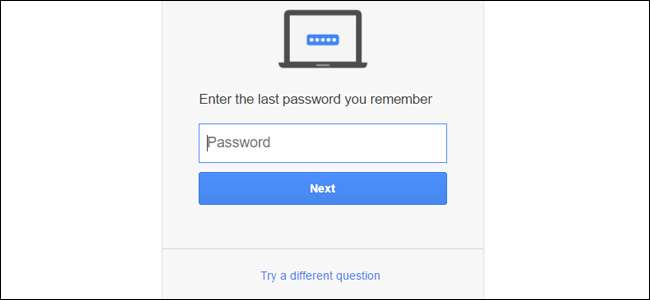
Следующим вариантом будет отправка кода на резервный адрес электронной почты, который скорее предполагает, что вы имеют вторичный резервный адрес электронной почты (который вы создали еще при создании учетной записи Gmail). При использовании этой опции вам будет отправлена ссылка на ваш дополнительный адрес электронной почты (который не обязательно должен быть Gmail) с 6-значным кодом, который позволит вам установить новый пароль и восстановить доступ к своей учетной записи. Проверьте свою почту на этой дополнительной учетной записи, чтобы увидеть код, затем введите его, чтобы разблокировать новый генератор паролей. В новых учетных записях также может быть возможность резервного копирования номера телефона - см. Ниже.
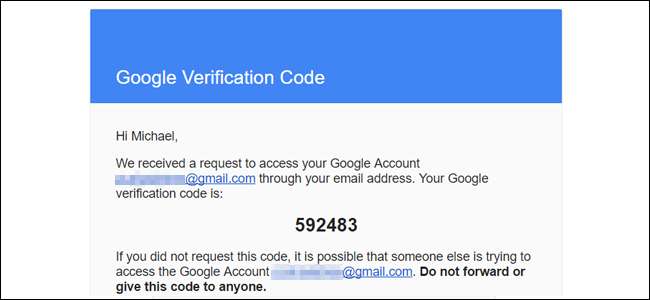
Если это не сработает - например, у вас нет доступа к учетной записи, которую вы изначально указали как резервную, - снова нажмите «Попробуйте другой вопрос». Теперь мы переходим к более старым, менее безопасным методам защиты аккаунтов, таким как контрольные вопросы, такие как "какова девичья фамилия вашей матери". Вы должны быть в состоянии ответить хотя бы на один из этих вопросов.
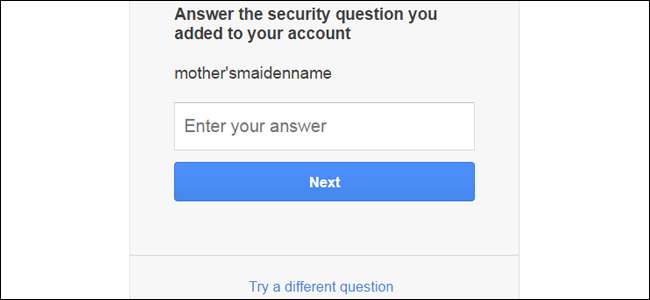
На этом этапе создайте новый пароль и подтвердите его. Теперь у вас снова есть доступ к своей учетной записи. Вот пример того, как выбрать новый пароль. это безопасно и запоминается.
Защитить Ваш аккаунт
СВЯЗАННЫЕ С: Как защитить свой аккаунт Gmail и Google
После того, как вы установите новый пароль, Google предложит вам проверьте настройки безопасности, связанные с вашей учетной записью Gmail (и ваш лучший аккаунт Google в целом). Мы настоятельно рекомендуем добавить номер телефона и текущий резервный адрес электронной почты, если они еще не связаны с вашим аккаунтом. Их можно будет легко восстановить с помощью 6-значного PIN-кода, доставленного по электронной почте или в текстовом сообщении.
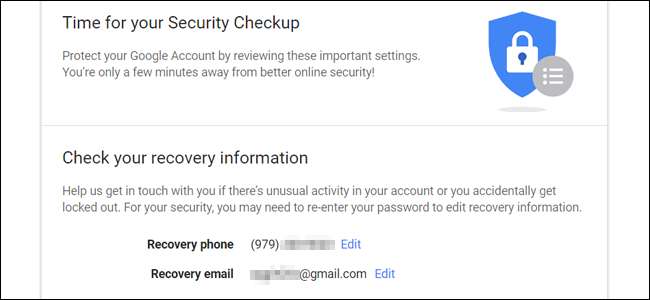
Хотя раньше Gmail поддерживал контрольные вопросы, он больше не позволяет добавлять новые, а только удаляет доступ к старым. Эта мера введена, потому что вопросы безопасности отчасти отстой в обеспечении реальной безопасности . Ваш старый будет работать, пока вы не удалите его на этой странице вручную.
Как только вы войдете в свою учетную запись Gmail, перейдите на страницу настроек учетной записи Google, щелкнув изображение своего профиля (это просто первая буква вашего имени, если вы его не указали) в правом верхнем углу, затем «Мой Счет."
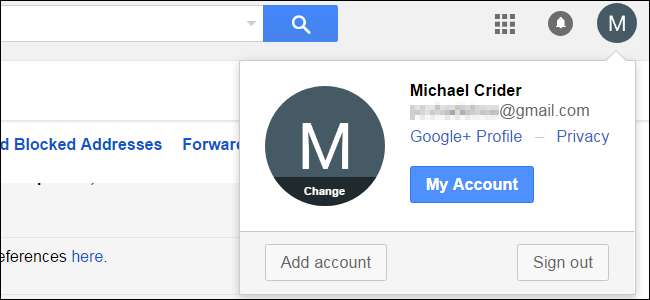
СВЯЗАННЫЕ С: Как увидеть, что другие устройства вошли в вашу учетную запись Google
На этой странице нажмите «Вход в Google». Здесь вы можете еще раз проверить свой резервный адрес электронной почты и номер телефона, а также посмотреть, какие устройства последний раз обращались к вашей учетной записи и из каких мест. Если что-то не так с последним, возможно, кто-то пытается получить доступ к вашей учетной записи в гнусных целях.

На странице входа есть и другие варианты, которые вы, возможно, захотите изучить. Настоятельно рекомендуется настроить двухфакторную аутентификацию. , и если вы используете эту учетную запись Gmail на своем смартфоне, вы можете получить там запрос на аутентификацию вместо того, чтобы вручную вводить пароль в Интернете.
Кредит изображения: Энди Райт / Flickr







